Google Calendar es una excelente manera de realizar un seguimiento de todas sus citas importantes, eventos, fechas, tareas pendientes y plazos. El valor predeterminado en una computadora que usa el sitio web de Google Calendar es ver el calendario día por día, pero puede también afine un día, una semana o incluso un año específico si lo desea utilizando el menú desplegable en la parte superior derecha. Sin embargo, si encuentra que hay una vista de calendario específica que prefiere sobre otras, ya sea de forma permanente o según el día de la semana o la hora del mes o del año, puede crear una vista personalizada en Google Calendario. Y es bastante simple de hacer.
Cómo crear una vista personalizada en Google Calendar
1. Abre el Sitio web de Google Calendar en calendar.google.com y asegúrese de haber iniciado sesión en su cuenta de Google.

2. Haga clic en el Ajustes icono de engranaje en la parte superior derecha.

3. Seleccionar Ajustes de nuevo desde el menú desplegable.

4. En el menú que aparece a la izquierda de la pantalla, seleccione Ver opciones.
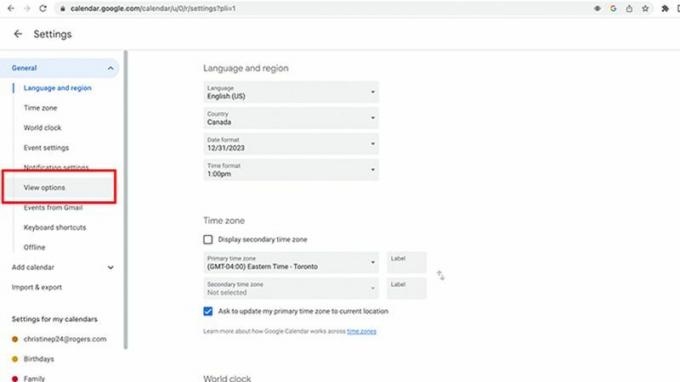
5. Bajo Establecer vista personalizada, seleccione la duración de tiempo que desea ver. El valor predeterminado puede ser de 4 días, pero puede elegir entre 2 días y 4 semanas para verlo a la vez.

6. También puede realizar otros cambios, como eliminar fines de semana si no son necesarios, eliminar eventos rechazados, mostrar números de semana, mostrar eventos más cortos en bloques de 30 minutos, reducir el brillo en eventos pasados e incluso ver calendarios uno al lado del otro en Día Vista. También puede optar por cambiar el día de la semana en que comienza su calendario (por ejemplo, lunes en lugar de domingo) y mostrar u ocultar calendarios alternativos en diferentes idiomas.

7. Una vez hecho, vuelve a Ajustes en la parte superior izquierda y haz clic en la flecha hacia la izquierda para volver a tu calendario.
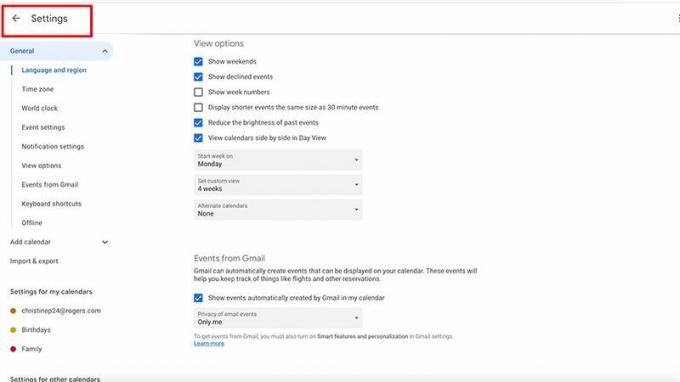
8. Si la vista no cambia automáticamente, vaya a la menú desplegable en la parte superior derecha al lado del ícono de Configuración. Verá que la opción de vista personalizada que eligió aparece allí. Selecciónalo.
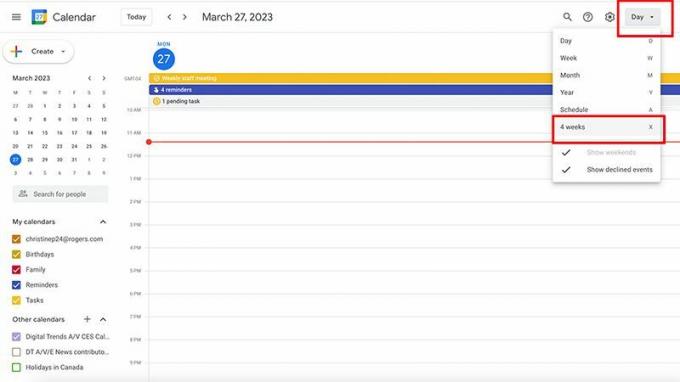
9. Su vista de calendario cambiará a esta configuración preferida. (Sin embargo, debería aparecer automáticamente sin ese paso).

Poder crear una vista personalizada en Google Calendar es una gran herramienta para ajustar la vista según lo que esté haciendo en ese momento. Por ejemplo, si está de vacaciones por una semana o en una conferencia de trabajo durante la semana, ajustar el calendario para enfocarse solo en esa semana facilita ver su itinerario en detalle. Eso podría incluir lecciones de buceo, cenas reservadas o seminarios a los que debe asistir.
También es una excelente manera de personalizar el calendario para usted. Si desea eliminar los fines de semana de la vista para asegurarse de no reservar ningún evento de trabajo los sábados y domingos, puede hacerlo. Hay muchas maneras de aprovechar al máximo el Calendario de Google, personalizando el aspecto para satisfacer sus necesidades específicas. Y ahí lo tienes. este es uno de los mejores atajos de Google Calendar que probablemente le resulte útil mientras navega por su calendario día a día, semana a semana, mes a mes y año a año.
Tenga en cuenta que al utilizar Google Calendar, uno de las mejores aplicaciones de calendario para Android, en un dispositivo móvil, verá la opción en la parte superior derecha para ajustar fácilmente la vista del calendario allí también.

calendario de Google
Mira lo que necesitas
Realice un seguimiento de sus días, semanas, meses y años, incluidos plazos, citas, reuniones y más con la aplicación Google Calendar, disponible tanto para computadoras como para dispositivos Android. Con la vista personalizada, puede ver las cosas como quiere verlas.
